
Съдържание
е уики, което означава, че много статии са написани от няколко автори. За да създадат тази статия, доброволни автори участваха в редактирането и усъвършенстването.Всички операционни системи използват променливи на средата, които определят параметрите, контролиращи част от тяхната функционалност или поведението на приложенията. Променливата "PATH" се изисква постоянно, без дори потребителят да е наясно с нея. Той съдържа списък с директории, където приложенията (главно черупка) трябва да търси директории, които могат да бъдат използвани от системните команди.
етапи
-

Преглед на съдържанието на вашата променлива PATH. Ще можете да използвате командатаехо $ PATH, Списъкът на директории, включени в променливата PATH, ще се покаже след като въведете следната команда:-
потребител @ linux: ~ $ echo $ PATH, Отговорът ще бъде:/ Начало / потребител / бин: / ЮЕсАр / местни / sbin: / ЮЕсАр / местни / BIN: / ЮЕсАр / хамбар: / BIN: / ЮЕсАр / игри
- бележка : Командата $ PATH вмъква разделители във формата ":", поставена между всеки от записите в директорията, които съдържа.
-
-

Направете временни промени. Добавете директории "/ sbin" и "/ usr / sbin" към списъка на съществуващите в променливата PATH, като въведете следната команда във вашата конзола:-
потребител @ linux: ~ $ export PATH = $ PATH: / sbin /: / usr / sbin /.
-
-

Проверете промените. Прегледайте новото съдържание на променливата PATH, за да проверите дали промените са приложени:-
потребител @ linux: ~ $ echo $ PATH, Отговорът ще бъде:/ Начало / потребител / бин: / ЮЕсАр / местни / sbin: / ЮЕсАр / местни / BIN: / ЮЕсАр / sbin: / ЮЕсАр / хамбар: / sbin: / BIN: / ЮЕсАр / игри
- имайте предвид, че това, което се показва по-горе, все още е само временно и ще бъде загубено при следващото рестартиране на системата.
-
-
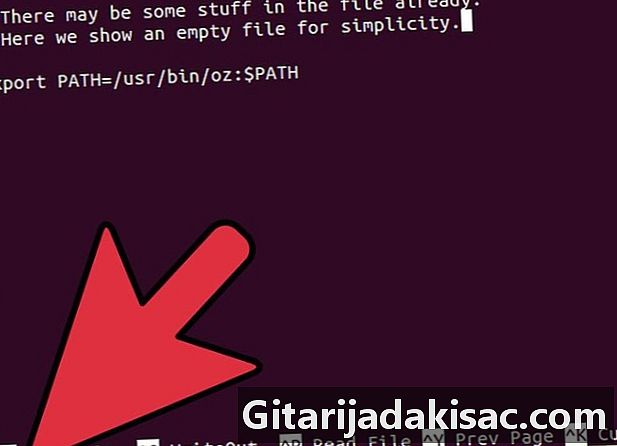
Проверете дали приложението ви работи правилно. Извършете тестове с програмата, като поискате промени в променливата PATH, за да проверите дали тя работи правилно. -

Променете променливата PATH за постоянно. Ще трябва само да добавите редаекспортиране на PATH = $ PATH: / sbin /: / usr / sbin /към файла ~ / .bashrc, разположен във вашата потребителска директория. Промените, които правите, ще бъдат финализирани веднага след като рестартирате компютъра.
- Промените в променливата PATH могат да бъдат причина за важни проблеми на нестабилността на вашия компютър, понякога дори да му попречат да работи. Операционната система и изпълняваните програми често се отнасят към променливата PATH, за да намерят нужните файлове. Ако тази променлива не е конфигурирана по подходящ начин, системните приложения и помощни програми няма да работят нормално. Ще трябва винаги проверявайте корекции, направени временно чрез метода, посочен по-горе преди запишете променливата постоянно във файла ~ / .bashrc.